Comment installer un serveur DHCP dans Centos, Rhel et Fedora
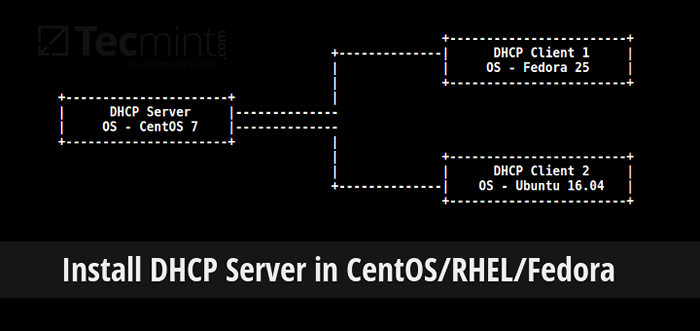
- 1941
- 383
- Anaïs Charles
Dhcp (Protocole de configuration dynamique de l'hôte) est un protocole réseau qui permet à un serveur d'attribuer automatiquement une adresse IP et de fournir d'autres paramètres de configuration du réseau connexes à un client sur un réseau, à partir d'un pool IP prédéfini.
Cela signifie que chaque fois qu'un client (connecté au réseau) est enraciné, il obtient une adresse IP «dynamique», par opposition à l'adresse IP «statique» qui ne change jamais. L'adresse IP attribuée par un serveur DHCP au client DHCP est sur un «bail», le temps de location peut varier en fonction de la durée d'un client susceptible d'exiger la connexion ou la configuration DHCP.
Dans ce tutoriel, nous couvrirons comment installer et configurer un serveur DHCP dans les distributions CentOS / Rhel et Fedora.
Configuration de l'environnement de test
Nous allons utiliser un environnement de test suivant pour cette configuration.
Serveur DHCP - Centos 7 Clients DHCP - Fedora 25 et Ubuntu 16.04
Comment fonctionne DHCP?
Avant d'aller plus loin, expliquons brièvement le fonctionnement du DHCP:
- Lorsqu'un ordinateur client (configuré pour utiliser DHCP) et connecté à un réseau est mis en place, il transfère un DHCPDiscover Message au serveur DHCP.
- Et après que le serveur DHCP a reçu le DHCPDiscover demander le message, il répond avec un Dhcpoffer message.
- Ensuite, le client reçoit le Dhcpoffer message, et il envoie un Dhcprequest Message au serveur indiquant qu'il est prêt à obtenir la configuration du réseau offerte dans le Dhcpoffer message.
- Enfin et surtout, le serveur DHCP reçoit le Dhcprequest message du client et envoie le Dhcpack Message montrant que le client est désormais autorisé à utiliser l'adresse IP qui lui est attribuée.
Étape 1: Installation du serveur DHCP dans CentOS
1. L'installation du DCHP est assez simple, exécutez simplement la commande ci-dessous.
# yum -y installer dhcp
Important: En supposant qu'il y a plus d'une interface réseau attachée au système, mais vous voulez que le serveur DHCP ne soit démarré que sur l'une des interfaces, définissez le serveur DHCP pour démarrer uniquement sur cette interface comme suit.
2. Ouvrir le fichier / etc / sysconfig / dhcpd, ajouter le nom de l'interface spécifique à la liste de Dhcpdargs, Par exemple, si l'interface est ETH0, puis ajouter:
Dhcpdargs = eth0
Enregistrer le fichier et quitter.
Étape 2: Configuration du serveur DHCP dans CentOS
3. Pour commencer, pour configurer un serveur DHCP, la première étape consiste à créer le dhcpd.confli Fichier de configuration et le fichier de configuration DHCP principal est normalement / etc / dhcp / dhcpd.confli (qui est vide par défaut), il conserve toutes les informations du réseau envoyées aux clients.
Cependant, il existe un exemple de fichier de configuration / usr / share / doc / dhcp * / dhcpd.confli.goûter, qui est un bon point de départ pour configurer un serveur DHCP.
Et, il existe deux types d'instructions définies dans le fichier de configuration DHCP, ce sont:
- paramètres - indiquer comment effectuer une tâche, s'il faut effectuer une tâche, ou quelles options de configuration de réseau à envoyer au client DHCP.
- déclarations - Spécifiez la topologie du réseau, définissez les clients, offrez des adresses pour les clients ou appliquez un groupe de paramètres à un groupe de déclarations.
Par conséquent, commencez par copier le fichier de configuration de l'exemple comme fichier de configuration principal comme tel:
# cp / usr / share / doc / dhcp-4.2.5 / DHCPD.confli.exemple / etc / dhcp / dhcpd.confli
4. Maintenant, ouvrez le fichier de configuration principal et définissez vos options de serveur DHCP:
# vi / etc / dhcp / dhcpd.confli
Commencez par définir les paramètres globaux suivants qui s'appliqueront à tous les sous-réseaux (spécifiez des valeurs qui s'appliquent à votre scénario) en haut du fichier:
Nom de domaine d'option "Tecmint.lan"; Option Domain-Name-Servers ns1.Tecmint.lan, ns2.Tecmint.lan; Temps de location par défaut 3600; Temps de location maximum 7200; faisant autorité;
5. Maintenant, définissez un sous-réseau; Dans cet exemple, nous configurerons DHCP pour 192.168.56.0/24 Réseau LAN (n'oubliez pas d'utiliser des paramètres qui s'appliquent à votre scénario):
Sous-réseau 192.168.56.0 Masque de réseau 255.255.255.0 Routeurs d'options 192.168.56.1; Option Subnet-Mask 255.255.255.0; Option Domain-Search "Tecmint.lan"; Option Domain-Name-Servers 192.168.56.1; Plage 192.168.56.10 192.168.56.100; Plage 192.168.56.120 192.168.56.200;;
Étape 3: Attribuez une IP statique au client DHCP
Vous pouvez attribuer une adresse IP statique à un ordinateur client spécifique sur le réseau, définir simplement la section ci-dessous / etc / dhcp / dhcpd.confli Fichier, où vous devez spécifier explicitement ses adresses MAC et l'IP fixe à attribuer:
hôte ubuntu-node matériel Ethernet 00: f0: m4: 6y: 89: 0g; Adresse fixe 192.168.56.105; hôte fedora-node matériel Ethernet 00: 4G: 8h: 13: 8h: 3a; Adresse fixe 192.168.56.110;
Enregistrez le fichier et fermez-le.
Note: Vous pouvez trouver ou afficher l'adresse MAC Linux à l'aide de la commande suivante.
# ifconfig -a eth0 | grep hwaddr
6. Démarrez maintenant le service DHCP pendant le temps moyen et activez-le de démarrer automatiquement à partir du démarrage du système suivant, en utilisant les commandes suivantes:
---------- Sur Centos / Rhel 7 ---------- # systemctl start dhcpd # systemctl activer dhcpd ---------- Sur Centos / Rhel 6 ---------- # Service DHCPD Démarrer # Chkconfig DHCPD sur
7. Ensuite, n'oubliez pas d'autoriser le service DHCP (Dhcpd Daemon écoute le port 67 / UDP) comme ci-dessous:
---------- Sur Centos / Rhel 7 ---------- # Firewall-CMD --Add-Service = DHCP - Permanent # Firewall-CMD - Reload ---------- Sur Centos / Rhel 6 ---------- # iptables -a entrée -p tcp -m état --state new --dport 67 -j accepter # service iptables
Étape 4: Configuration des clients DHCP
8. Maintenant, vous pouvez configurer vos clients sur le réseau pour recevoir automatiquement les adresses IP du serveur DHCP. Connectez-vous à la machine client et modifiez le fichier de configuration de l'interface Ethernet comme suit (ne prenez pas le nom / numéro de l'interface):
# vi / etc / sysconfig / réseau-script / ifcfg-eth0
Ajouter les options ci-dessous:
Dispositif = eth0 Bootproto = dhcp Type = Ethernet Onoot = Oui
Enregistrer le fichier et quitter.
9. Vous pouvez également effectuer les paramètres à l'aide de l'interface graphique sur un ordinateur de bureau, définir la méthode sur automatique (DHCP) comme indiqué dans la capture d'écran ci-dessous (Ubuntu 16.04 Desktop).
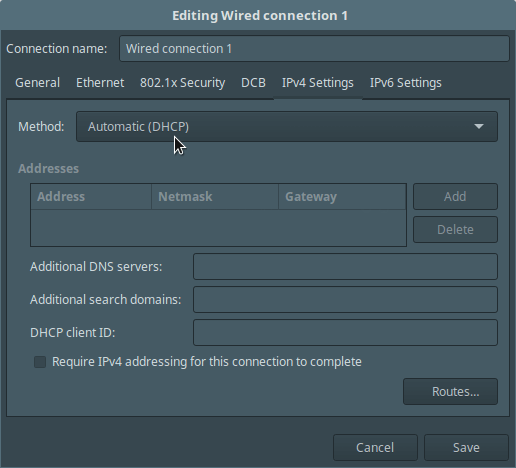 Définir DHCP dans le réseau client
Définir DHCP dans le réseau client dix. Puis redémarrez les services de réseau comme suit (vous pouvez éventuellement redémarrer le système):
---------- Sur Centos / Rhel 7 ---------- # réseau de redémarrage SystemCTL ---------- Sur Centos / Rhel 6 ---------- # Redémarrage du réseau de services
À ce stade, si tous les paramètres étaient corrects, vos clients devraient recevoir automatiquement des adresses IP à partir du serveur DHCP.
Vous pouvez également lire:
- Comment installer et configurer le serveur ISC DHCP multi-motif sur Debian Linux
- 10 Commandes «IP» utiles pour configurer les interfaces réseau
Dans ce tutoriel, nous vous avons montré comment configurer un serveur DHCP dans RHEL / CENTOS. Utilisez le formulaire de commentaire ci-dessous pour nous réécrire. Dans un prochain article, nous vous montrerons comment configurer un serveur DHCP dans Debian / Ubuntu. Jusque-là, restez toujours connecté à Tecmint.
- « Configurez le serveur DNS maître-esclave à l'aide d'outils «Bind» dans RHEL / CENTOS 6.5
- Comment installer le dernier CMS Magento dans Ubuntu et Debian »

